Sei una persona che ama fare esercizio e monitorare i tuoi progressi con precisione, ma il tuo Apple Watch non ti aiuta affatto? Tra gli anelli rosso, blu e verde dell’orologio Apple, quello verde indica l’anello dell’esercizio. Indica i minuti totali di una sessione di allenamento.
Innanzitutto, controlla il tipo di problema che stai riscontrando con il tuo iWatch. L’anello non ti dà gli aggiornamenti adeguati? Oppure il tuo orologio non tiene affatto traccia della tua attività? Esploriamo tutti questi errori con l’Apple Watch e impariamo come risolverli.
Perché l’anello per esercizi del mio Apple Watch non funziona?
L’anello Apple Watch Exercise può smettere di funzionare correttamente per una serie di motivi. Diamo un’occhiata ad alcuni di loro:
Se volete continuare a leggere questo post su "[page_title]" cliccate sul pulsante "Mostra tutti" e potrete leggere il resto del contenuto gratuitamente. ebstomasborba.pt è un sito specializzato in Tecnologia, Notizie, Giochi e molti altri argomenti che potrebbero interessarvi. Se desiderate leggere altre informazioni simili a [page_title], continuate a navigare sul web e iscrivetevi alle notifiche del blog per non perdere le ultime novità.
- Le informazioni del tuo profilo sull’app Watch non sono corrette.
- L’orologio è allentato al polso.
- Impostazioni improprie
- L’orologio è in modalità di risparmio energetico.
Come riparare l’anello di esercizio di Apple Watch che non funziona?
Prima di iniziare con le correzioni, controlliamo i fattori di base. Controlla se indossi l’Apple Watch nel modo corretto.
L’orologio deve avere una buona presa sul polso. Se noti che è allentato, l’orologio presumerà che non lo indossi affatto. Allo stesso modo, assicurati di non indossare l’orologio troppo stretto al polso. Questo può far sì che l’orologio non funzioni correttamente o che monitori male il tuo esercizio.
Ma anche dopo aver indossato correttamente l’orologio, continui a riscontrare problemi, puoi fare riferimento ad altre soluzioni di seguito:
Controlla le tue informazioni personali
Se i tuoi dati utente, come sesso, età, altezza, peso e altro, non sono corretti sull’orologio, è più probabile che tu ottenga risultati imprecisi. Quindi, è meglio controllare i dettagli sul telefono. Ecco come puoi farlo:
- Vai all’app Watch sul tuo telefono.
- Tocca Il mio orologio.
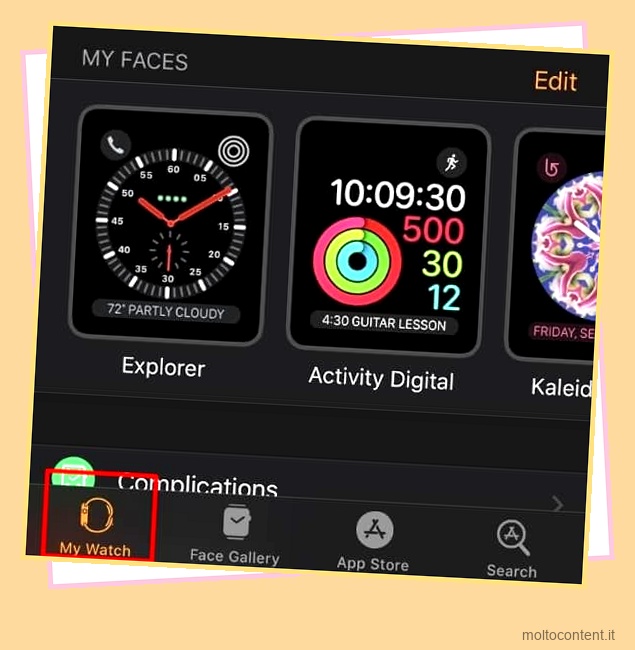
- Scorri verso il basso e seleziona l’opzione Salute.
- Apri il profilo sanitario .

- Assicurati che ogni dettaglio sia corretto. Per modificare le tue informazioni, tocca l’opzione Modifica nell’angolo in alto a destra dello schermo.
Dopo aver impostato i dati corretti, puoi provare ad allenarti di nuovo con il tuo Apple Watch e vedere se i risultati sono accurati.
Ottimizza le impostazioni per l’app Watch
Se il tuo Apple Watch non funziona correttamente, ti consigliamo di verificare se le impostazioni più essenziali sono attivate. Ad esempio, dovremo abilitare la frequenza cardiaca, il rilevamento del polso e la calibrazione del movimento e la distanza.
Rilevamento della frequenza cardiaca e del polso:
- Apri l’app Watch.
- Tocca la scheda My Watch e seleziona Privacy .
- Fai scorrere l’interruttore per attivare la frequenza cardiaca .

- Torna alla scheda Il mio orologio.
- Tocca Codice di accesso.
- Attiva l’opzione Rilevamento del polso.

Calibrazione del movimento e distanza
- Vai su Impostazioni sul telefono e tocca Privacy > Servizi di localizzazione .
- Tocca Servizi di sistema.

- Fai scorrere l’interruttore per abilitare la calibrazione del movimento e la distanza .

Disattiva la modalità di risparmio energetico
Se hai abilitato la modalità di risparmio energetico sul tuo iWatch, altre funzionalità, come il sensore di frequenza cardiaca e i dati cellulari vengono disattivati. Di conseguenza, potresti non ottenere i risultati più accurati. Quindi, è meglio spegnerlo durante le sessioni di allenamento:
- Apri l’app Watch sul tuo iPhone.
- Vai alla scheda Il mio orologio e seleziona Allenamento .
- Disattiva la modalità di risparmio energetico.

Controlla le impostazioni di rilevamento della posizione
Se il tuo Apple Watch non è in grado di fornire risultati accurati quando fai una passeggiata o fai jogging, è probabile che il rilevamento della posizione sia disattivato. Quindi, controlliamo le impostazioni sul tuo iPhone e le regoliamo per aiutare il tuo orologio a funzionare in modo più efficiente.
- Vai alle impostazioni .
- Scorri verso il basso e seleziona l’opzione Privacy.
- Apri il menu Servizi di localizzazione.

- Se non è attivato, fai scorrere l’interruttore per abilitare i servizi di localizzazione .
- Ora scorri verso il basso e controlla Apple Watch Workouts .
- Toccalo e impostalo su “Durante l’utilizzo dell’app”.
- Inoltre, abilita l’opzione Posizione precisa per un tracciamento più accurato.
Seleziona l’allenamento corretto
Esistono varie forme di esercizi supportati dal tuo Apple Watch. Se una modalità di allenamento specifica non è fedele al tuo esercizio effettivo, potresti ottenere risultati imprecisi. Anche quando si tratta di correre, conta se è al chiuso o all’aperto. Quindi, assicurati di selezionare l’allenamento giusto.
Ad oggi, l’Apple Watch ha una buona sinergia con esercizi come yoga, HIIT, corsa, camminata, ciclismo, nuoto, sedia a rotelle, ellittica e altro ancora.
Calibra l’Apple Watch
La calibrazione del tuo Apple Watch è un altro modo efficace per ottenere un monitoraggio ancora più accurato. Dovrai eseguire questo passaggio quando stai per iniziare l’allenamento. Assicurati di indossare il tuo Apple Watch durante l’intera sessione.
Ecco come puoi calibrare il tuo Apple Watch:
- Assicurati di essere all’aperto in una limpida giornata di sole.
- Sul tuo Apple Watch, apri l’app Allenamento.
- A seconda dell’allenamento, tocca Passeggiata all’aperto o Corsa all’aperto .

- Continua a camminare o correre normalmente per circa 20 minuti.
In questo modo calibrerai l’orologio e potrai ottenere risultati accurati per passi, distanza, andatura, durata dell’allenamento e altro ancora.
Nota: se utilizzi il GPS sull’Apple Watch, dovrai portare con te l’iPhone per calibrare l’orologio. Tuttavia, se utilizzi la rete dati sull’orologio, non avrai bisogno del telefono.
Ripristina i dati di calibrazione dell’Apple Watch
Se il metodo sopra per calibrare il tuo Apple Watch non funziona, puoi provare a reimpostare i dati di calibrazione. Ecco come puoi farlo:
- Avvia l’app Watch sul tuo iPhone.
- Vai a Riservatezza.
- Tocca l’opzione che dice Ripristina dati di calibrazione fitness . Toccalo di nuovo per confermare la tua azione.

Ora puoi provare a uscire e ricalibrare il tuo orologio Apple seguendo i passaggi precedenti.
Aggiorna Watch OS
Se riscontri ancora problemi con il tuo Apple Watch, puoi provare ad aggiornare WatchOS all’ultima versione. In questo modo eliminerai eventuali piccoli errori e bug con l’Apple Watch. Inoltre, puoi utilizzare molte nuove funzionalità offerte dall’aggiornamento. Ecco come puoi aggiornare il tuo WatchOS:
- Connetti il tuo iPhone al Wi-Fi.
- Accoppia l’iPhone con il tuo iWatch.
- Apri l’app Watch e tocca My Watch .
- Vai all’opzione Generale e seleziona Aggiornamento software .

- Toccare Download per installare eventuali aggiornamenti disponibili.
Nota: prima di aggiornare il tuo Apple Watch, assicurati che il tuo iWatch abbia oltre il 50% di batteria.
Ripristina e accoppia di nuovo l’Apple Watch
Infine, se la maggior parte dei passaggi non funziona per il tuo Apple Watch, puoi riavviare e associare nuovamente l’orologio al tuo iPhone. Ecco alcuni semplici passaggi su come puoi farlo:
- Sul tuo Apple Watch, vai su Impostazioni e quindi tocca Generale .
- Tocca Ripristina e seleziona Cancella tutto il contenuto e le impostazioni.

- Sul tuo iPhone , vai all’app Watch.
- Seleziona la scheda Il mio orologio.
- Seleziona il tuo orologio dall’elenco Tutti gli orologi e tocca l’icona delle informazioni.
- Seleziona l’opzione Disaccoppia Apple Watch e quindi seleziona Conferma .

Ora puoi ricominciare ad associare il tuo Apple Watch al tuo iPhone.
Come modificare le metriche di allenamento su Apple Watch?
Se desideri modificare le metriche di allenamento sul tuo Apple Watch, puoi seguire questi semplici passaggi:
- Apri l’app Watch e vai alla scheda My Watch.
- Seleziona Allenamento e poi vai a Vista allenamento .
- Scegli l’allenamento desiderato e tocca Modifica .
- Imposta una nuova metrica, come Durata, Battito cardiaco e Distanza .

- Se desideri eliminare una metrica, tocca l’opzione meno e quindi seleziona Rimuovi .
- Se desideri aggiungere una metrica, tocca l’icona +.
Tuttavia, tieni presente che puoi selezionare solo fino a cinque metriche per le tue sessioni di allenamento.








